AIファイルは、Adobe Illustratorで作成される画像ファイル形式で、ロゴデザイン、イラスト、広告、パッケージデザインなどで使用されています。Illustratorだけでなく、Photoshop、InDesignなどAdobe社の他のデザインソフトとの互換性もあるのですが、いずれのソフトも価格が高く、素人には手が届きにくいものとなっています。
そこで以下では、このAIファイルを無料で作成したり、変換したりする方法をご紹介したいと思います。
以下に、AIデータを他の画像形式に変換できるフリー ソフトをご紹介します。
ShapeConverterは、Windowsで利用できるオープンソースのフリーソフトウェアで、AIファイルを簡単にPNG、JPEG、BMP、GIF、TIFFなどの画像ファイルに変換することができます。使い方は非常にシンプルで、インストールは不要で、exeファイルをダウンロードしてそのまま起動する形式です。
①ShapeConverter.exeをダウンロードして起動します。
②AIファイルをドラッグアンドドロップします。
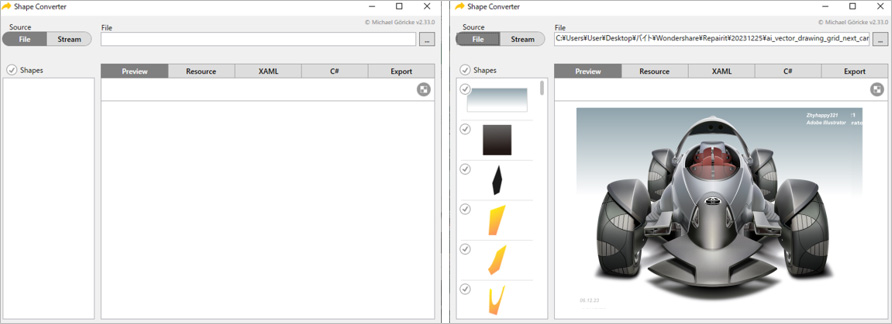
③「Export」タブをクリックし、「Export」ボタンをクリックして表示されるダイアログで保存場所、ファイル名、ファイルの種類を指定し、「保存」ボタンをクリックします。
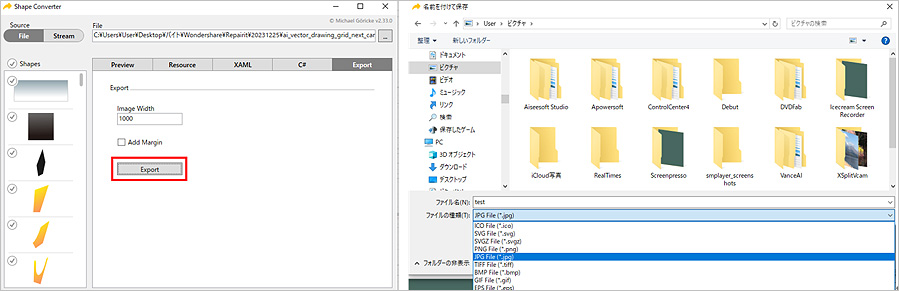
GIMPは、オープンソースで開発されている無料の画像編集ソフトで、Illustrator やPhotoshopなどのメジャーな画像編集ソフトとほぼ変わらない多機能性があり、Windows/Macともに使えるため、幅広く利用されています。
以下では、GIMPを利用してAIデータを変換する手順を説明します。
①GIMPを起動します。
②AIファイルをドラッグアンドドロップするか、「ファイル」→「開く」からAIファイルを選択します。
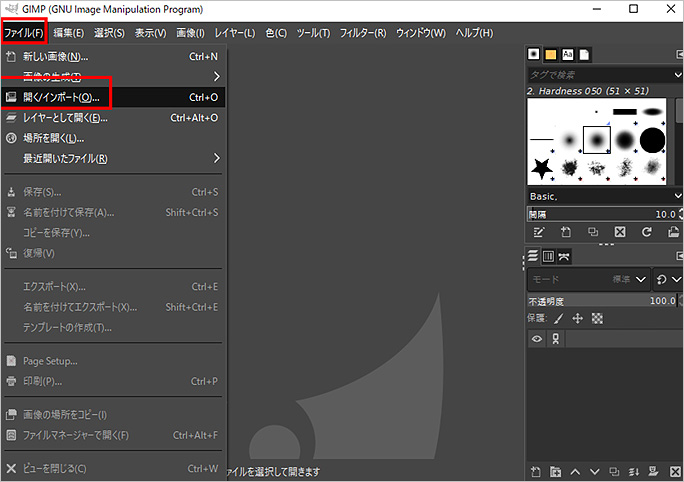
③大きさや解像度を設定し、「インポート」をクリックします。
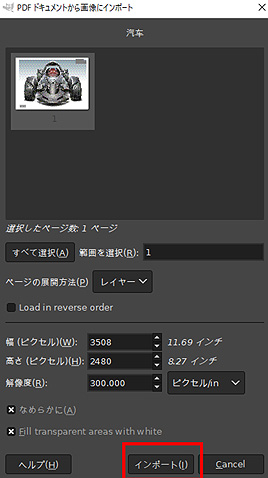
④「ファイル」→「名前を付けてエクスポート」をクリックします。
⑤「ファイル形式の選択」をクリックし、出力形式(JPEG/GIF等)を選択して「エクスポート」をクリックします。
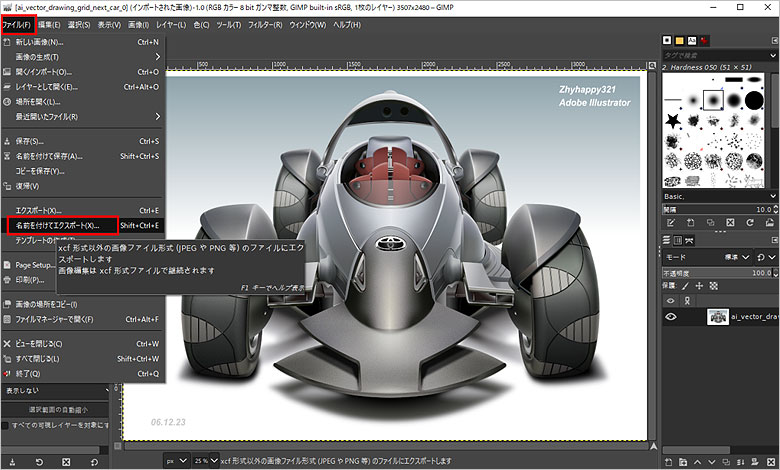
無料のオンライン変換ツールを利用して、AIファイルを変換する方法もあります。インターネットが使える環境であればソフトをダウンロード、インストールする必要が無く、Windows/Mac/Linuxで使えるので非常に便利です。
ただし、インターネット上にファイルをアップロードするので、変換サイトからファイルが流出してしまう可能性があります。大抵のサイトは処理後に削除するとうたっていますが、保証されているわけではありません。安全性を考え、外部流出したら困るような資料の利用は避けるべきでしょう。
Convertioの特徴は以下のとおりです。
・多言語に対応している。
・300以上のフォーマットに対応している。
・スマホ、タッブレトでも利用可能
・無料版はファイルサイス100Mbまで。(500Mb:9.99$/月、1Gb:14.99$/月、無制限:50$/月)
①Convertioのサイトを開き、AIファイルをドラッグアンドドロップするか、「ファイルを選ぶ」をクリックしてファイルを選択します。
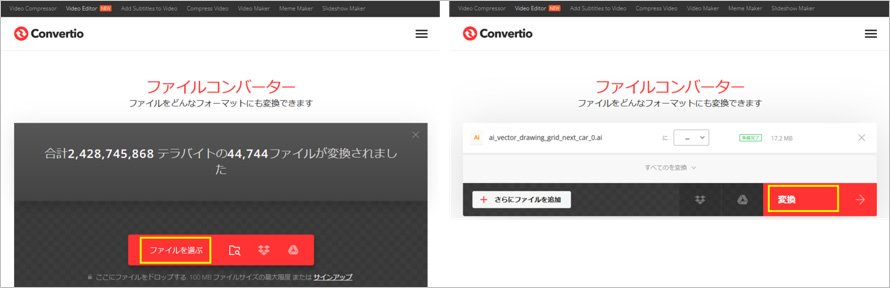
②「に…」のところをクリックし、表示されるダイアログから出力形式を選択します。
③「変換」をクリックします。
④「ダウンロード」をクリックします。
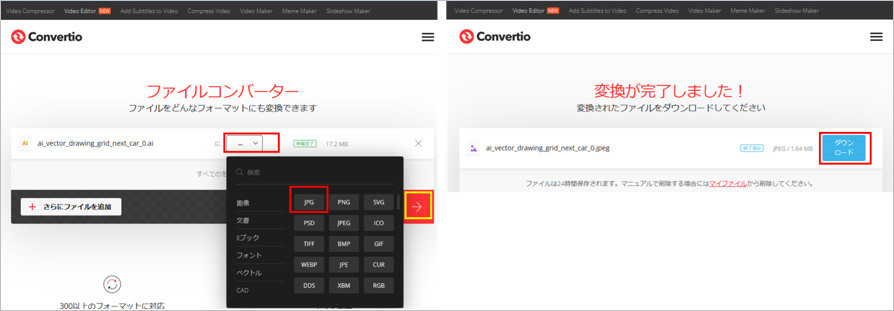
AnyConvは完全に無料で使用でき、その特徴は以下のとおりです。
・ビデオ、オーディオ、画像、電子書籍、アーカイブ、ドキュメント、CADなど400以上のフォーマットに対応。
・アカウント登録不要で気軽に使用できる。
・最大入力ファイルサイズは100 MBまで。
①AnyConv のサイトを開き、AIファイルをドラッグアンドドロップするか、「ファイルを選ぶ」をクリックしてファイルを選択します。
②出力形式を選択し、「変換」をクリックします。
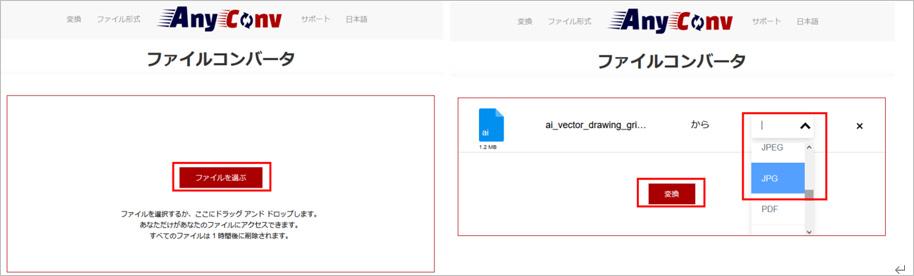
③「ダウンロードする」をクリックします。
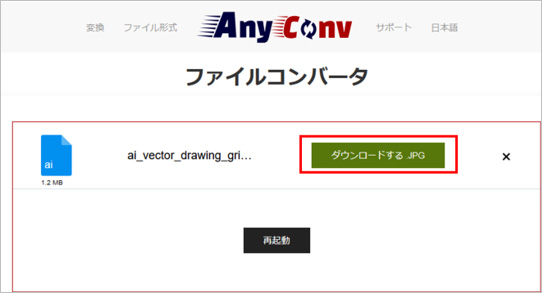
Adobe Illustratorを使わなくても、無料(期間限定)でAIファイルを作成/編集/変換できるグラフィックソフトがあります。
Affinity Designer2は、Adobe Illustratorに代わるツールとして人気があるソフトで、以下の特徴があります。
・対応OS:Windows、macOS、iPad
・価格:30日間の無料トライアルあり。Windows、macOS版:10,400円、iPad版:2,700円(買い切り)。
①Affinity Designer2 を起動し、AIファイルをドラッグアンドドロップするか、「ファイル」→「開く」をクリックしてファイルを選択します。
②「PDFオプション」の設定を行い、「OK」をクリックします。
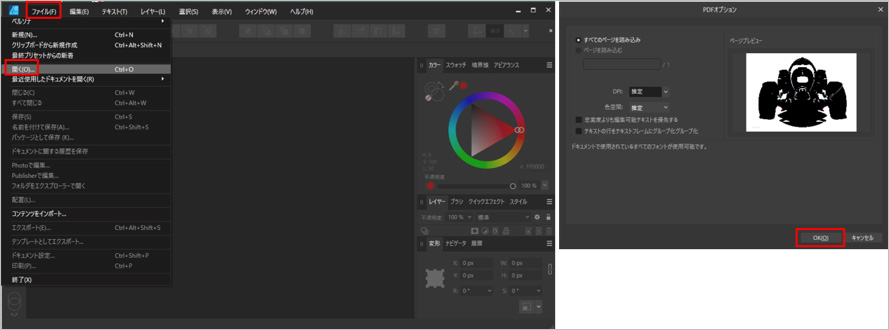
③AIファイルが表示されるので、「ファイルをエクスポート」→「エクスポート」を選択します。
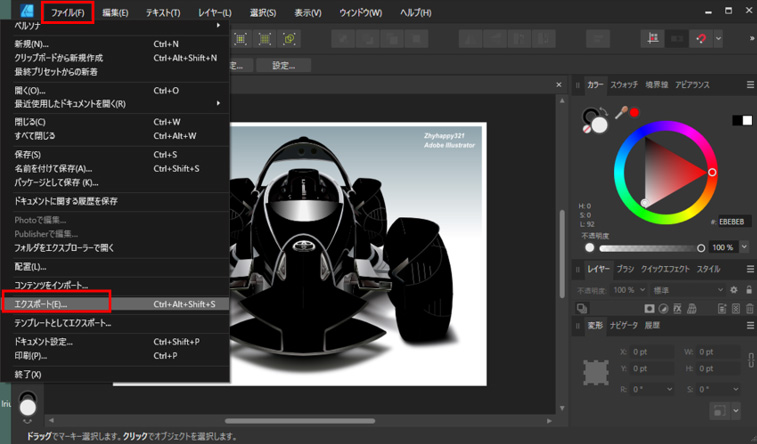
④表示されるダイアログでファイルの種類、その他出力詳細を決定し、「エクスポート」をクリックします。
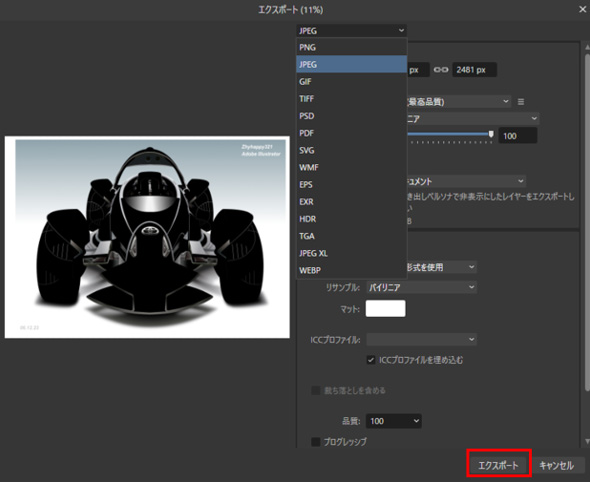
⑤保存フォルダー、ファイル名を決定して「保存」をクリックします。
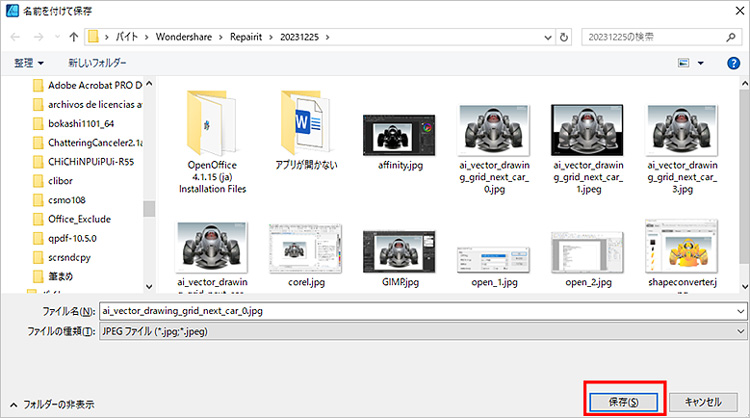
CorelDRAW は30年以上前に誕生したソフトで、Adobe Illustratorの代替として有名なツールで、以下の特徴があります。
・対応OS:macOS、iOS、Windows、Webブラウザ
・価格:15日間の無料トライアルあり。年間プラン:3,438円/月。買い切り:82,500円。
①CorelDRAW を起動し、AIファイルをドラッグアンドドロップするか、「ファイル」→「開く」をクリックしてファイルを選択します。
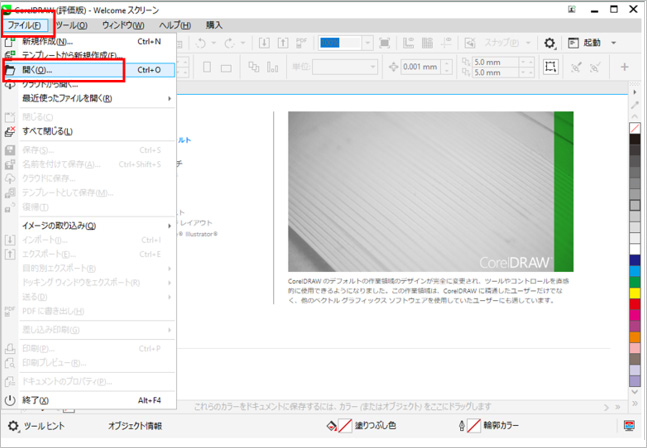
②AIファイルが表示されるので、「ファイル」→「エクスポート」を選択します。
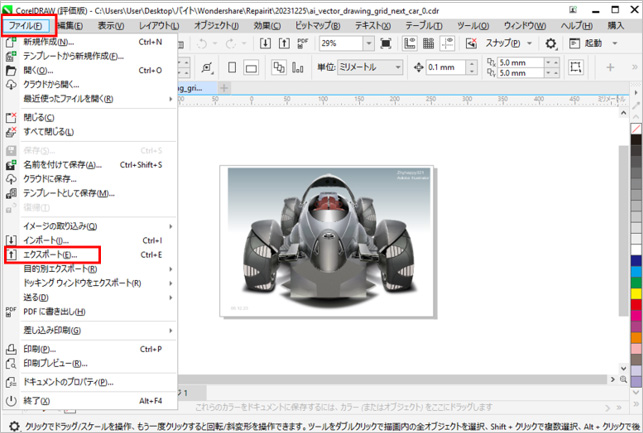
③表示されるダイアログでファイルの種類、保存フォルダー、ファイル名を決定し、「エクスポート」をクリックします。
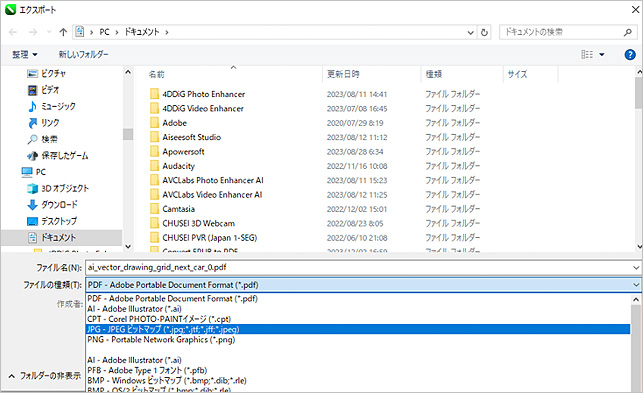
④プレビューが表示されるので、良ければ「OK」をクリックします。。
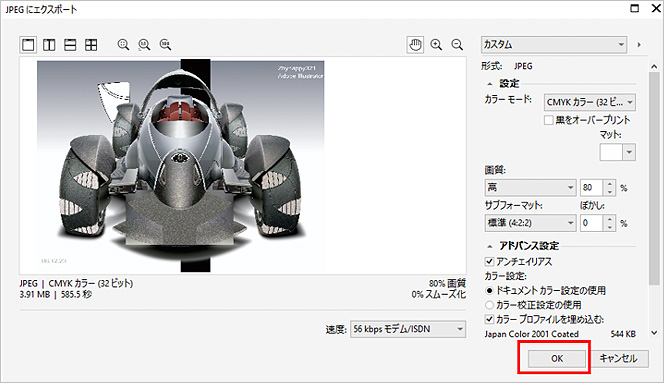
AIデータを変換して画像ファイルが開けない場合、ファイルが破損している可能性があります。そんな時は、Wondershare Repairitでファイルを復元しましょう。RepairitはWindowsとMacの両方で利用でき、破損した動画、写真、ファイル、オーディオなどを簡単に修復するソフトです。AIデータを修復したい場合は、「ファイル修復」機能を選択してください。また、AIデータをJPEG, PNG, GIFなどの画像ファイルに変換した場合は、「写真修復」機能を使って、AIデータも他の画像ファイルも簡単に修復できます。
パソコンでRepairitソフトを起動します。「その他の種類の修復」タブから「ファイル修復」をクリックして、画面真ん中にある「+追加」をクリックしたら、破損したファイルを読み込みます。
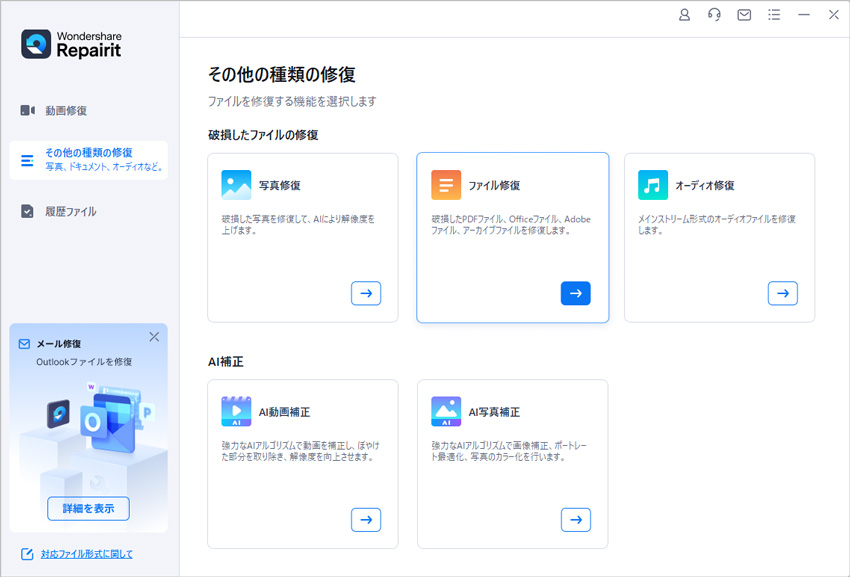
右下にある「修復」をクリックすると、ファイル修復が開始されます。修復完成できましたら、メッセージがポップアップされ提示します。
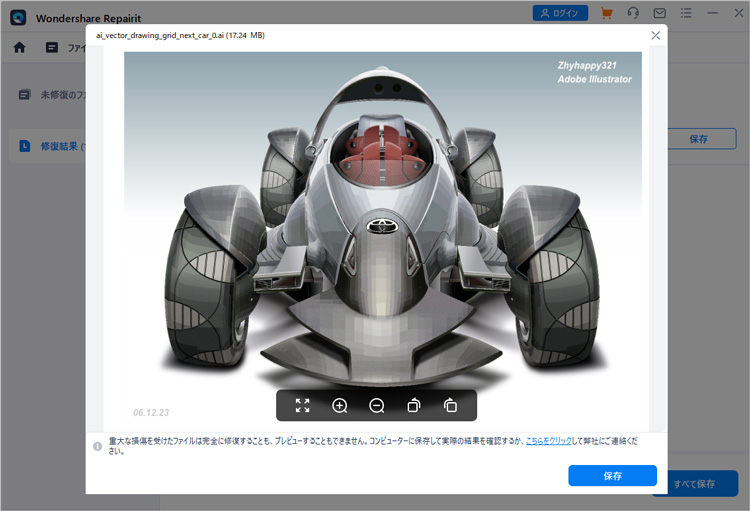
「保存」ボタンをクリックすると、修復できたファイルを保存できます。複数のファイルを選択する場合、「すべて保存」ボタンをクリックしたら一括保存されます。
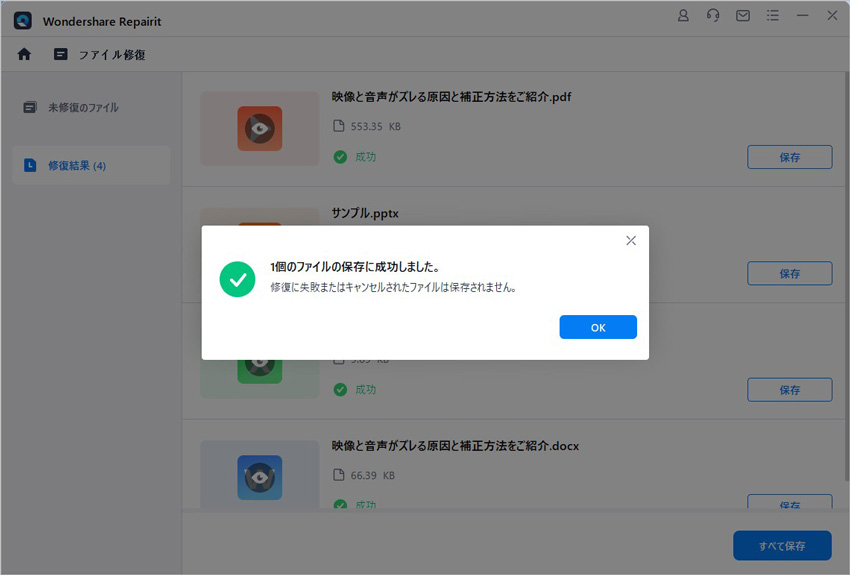
ご注意:修復されたファイルを元保存場所に保存しないでください。(上書き保存を避けます。)

Windows10・Windows11でエクセル(excel)が開かない原因と対処法を紹介。エクセルが開かない場合に考えられる原因や、Excelプログラム自体が開かない時の修復方法を詳しく解説します。問題を解決するための手順も動画付きで紹介していますので、ぜひご参考にしてください。 ...
ご存じの方も多いでしょうがdoc/docxファイルはWordに使われているファイルです。論文を書く大学生やお仕事で利用されている方も多いことでしょう。長い時間をかけて作ったWordファイルが壊れてしまって困ったなんて事態も身に覚えのある方が多いのではないでしょうか。本記事ではこの文書が壊れてしまった原因とその対処法に述べていきます。 ...
エクセルが重い原因を5つその対策法と共に紹介しています。Excelが重いと一言で言っても当然色々な理由が考えられるのですが、エクセルファイルの作り込みすぎや保存容量不足などが、重い一因だとここでは解説しています。 ...
内野 博
編集長